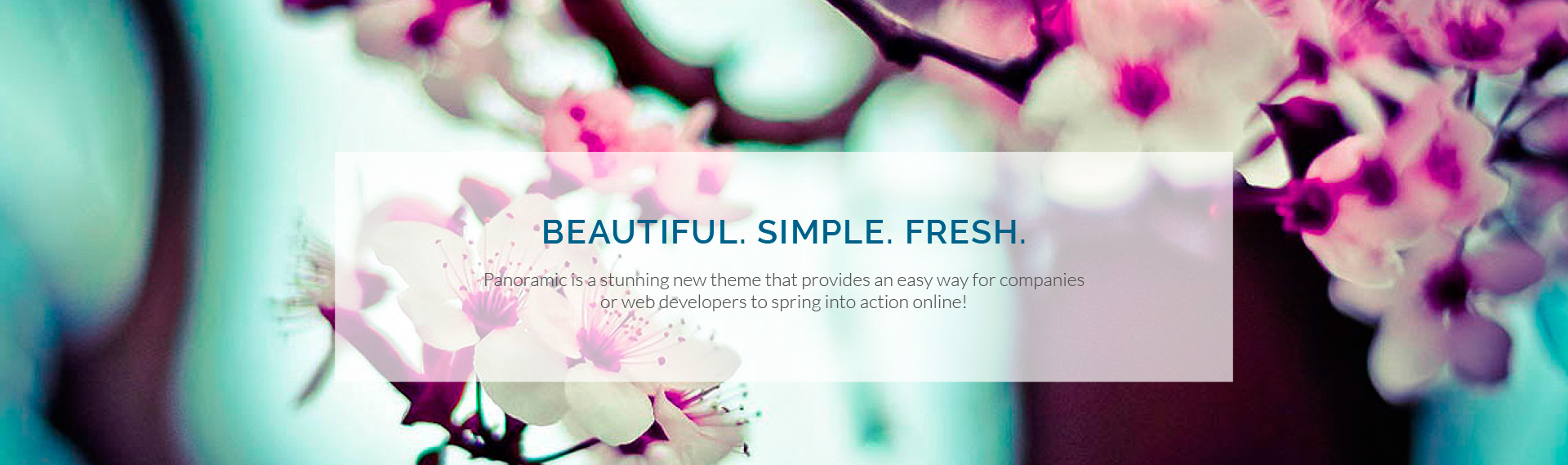אחת התלונות הגדולות ביותר של אנדרואיד, או ליתר דיוק, תלונות הקשורות לטלפון החכם וטאבלט, היא חיי הסוללה הגרועים יחסית, שם הרבה משתמשים מוצאים אותם קשה אפילו לעבור את זה ביום שלם אחד בתשלום יחיד. מסיבה זו, קיים שלל אפליקציות לחיסכון ואופטימיזציה של סוללות לא רק בחנות Google Play, אלא גם בכל רחבי הפורום של XDA-Develers. הרבה מהאפליקציות הללו מספקות את מה שהן מבטיחות, ובדרך כלל הן פונקציונליות מאוד. עם זאת, תמיד יש מקום למתמודד חדש בשוק כזה, במיוחד אם הטכניקה שלוקח היא שונה (וחדשה) בהשוואה לאלה הקיימים. אפליקציה דומה אחת בקטגוריה זו היא שומר סוללות Optimus.
ממש כמו כל שאר השחקנים בזירה זו, Saver Savers Optimus טוען להגדיל את חיי הסוללה של הסמארטפון של אנדרואיד על ידי ניהול קישוריות האינטרנט, גם נתונים סלולריים וגם Wi-Fi. עם זאת, מה שהיא מאפשרת בהשוואה לאחרים היא מספר פרופילים שמאפשרים אוטומציה של התהליך על סמך השעה ביום, ויום השבוע גם כן. זה גם לוקח בחשבון את סוג הפעילות שאתה מבצע, כמו להיות ער, לישון או להיות עסוק באמת.
הדבר הראשון שתבחין לגבי שומר סוללות Optimus הוא הממשק הצבעוני והמתוחכם של האפליקציה, עם כפתורים גדולים לכל פרופיל והגדרות תואמות. אתה יכול גם לשתף את הפרופילים שלך עם משתמשים אחרים באפליקציה. חמשת המצבים הנתמכים העיקריים כוללים כללי, לילה, חיסכון להפליא, סוף שבוע ושעת העומס, מתוכם השניים האחרונים נתמכים רק בגרסה בתשלום. כל מצב, מלבד לבוא עם תצורות מוגדרות מראש, תומך גם בהתאמה אישית.
במצב הכללי, ניתן לכבות את חיבורי הנתונים כאשר המכשיר מתרדם, ולגדיר תדר בו האפליקציות הפועלות ברקע יחזירו את הקישוריות כדי לבדוק אם יש עדכונים זמינים מהאינטרנט. בדרך זו, לא רק שתמשיך לקבל עדכונים שוטפים, אלא גם תוודא כי קישוריות סרק מופחתת. מצב הלילה מועיל במיוחד כשאתם נרדמים, ומכאן שאינם דורשים עדכונים באותה עת. שומר להפליא, כצפוי, ימשיך לחסוך את הסוללה שלך על ידי אילוץ קישוריות למצב כבוי, ומספק את זמן הסוללה הגבוה ביותר האפשרי.
מצבי סוף השבוע ושעת העומס הם ההיבטים המיוחדים באמת של העסקה כולה, בהתחשב בכך שהם מה שהאפליקציות האחרות אינן בדרך כלל לא מגיעות. השגרה שלך שונה בסופי שבוע, ומכאן שמצב זה מאפשר לך להגדיר את הטלפון שלך להסתגל לשגרה כזו. באופן דומה, יתכן שיש משבצת זמן מסוימת ביום בו אתה זקוק לקישוריות מהירה יותר, ושעת העומס תוודא שבמהלך זה הקישוריות נמשכת לרוב.
שומר סוללות Optimus זמין בקישור המקור למטה.
(מקור: שומר סוללות Optimus עבור Android ב- Play Store)
הקפד לבדוק את גלריית האפליקציות של Android שלנו כדי לחקור הרבה יותר אפליקציות עבור מכשיר אנדרואיד שלך.
אתה יכול לעקוב אחרינו בטוויטר, להוסיף אותנו למעגל שלך ב- Google+ או לאהוב את עמוד הפייסבוק שלנו כדי לעדכן את עצמך על כל הזרם ממיקרוסופט, גוגל, אפל והאינטרנט.